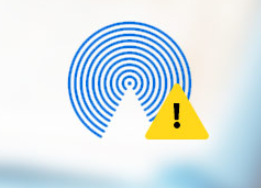iMessage auf Aktivierung warten und was tun
Wenn Sie iMessage auf Ihrem iPhone aktivieren, bekommen Sie aber immer nur den Hinweis von iMessage „Auf Aktivierung warten“? Wissen Sie nicht, was Sie tun sollen, wenn iMessage sich nicht aktivieren lassen? Um diese Problem zu lösen, stellen wir Ihnen 5 Tipps in dieser Anleitung vor.
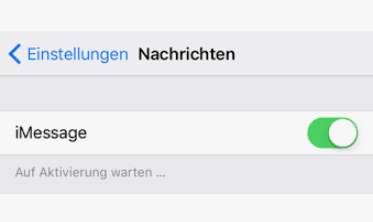
iMessage auf Aktivierung warten
Wenn Sie wissen möchten, dass Sie auf Ihren iPhone XS/XR/X8/7/6/5 Zugriff auf iMessage und FaceTime haben möchten, müssen Sie iMessage zuerst aktivieren. Für diejenigen, die kürzlich ein Update auf die Version iOS 10/11/12 durchgeführt haben, kann während der Aktivierung auf ihrem iPhone/iPad/iPod ein iMessage-Fehler „Warten auf Aktivierung“ auftreten. In der Tat ist iMessage „Warten auf Aktivierung“ unter iOS 11/12 einer der häufigsten Fehler bei iOS-Geräten.
Wenn Sie mit dem gleichen Problem wie oben genannten sind, befolgen Sie die folgende Anleitung genau. In der folgenden Anleitung möchten wir Ihnen einige nützliche Tipps geben, mit denen Sie das iMessage „Warten auf Aktivierung“ mühelos beheben können.
iMessage auf Aktivierung warten – Einstellungen überprüfen
Bevor Sie Problem mit iMessage „Warten auf Aktivierung“ beheben, überprüfen Sie zuerst Ihre Einstellungen auf Ihrem iPhone:
1. Überprüfen Sie zunächst, ob die WLAN-Verbindung auf Ihrem iPhone richtig funktionieren kann. Wenn iPhone WLAN-Verbindung nicht funktioniert, dann können Sie Problem auf „iMessage auf Aktivierung warten“ auftreten.
2. Stellen Sie sicher, dass die Zeitzone des iPhones richtig eingestellt ist. (Einstellungen > Allgemein > Datum & Uhrzeit).
3. Stellen Sie sicher, dass Ihr Mobilfunkanbieter iMessage unterstützt. Wenn dies nicht der Fall ist, können Sie sich an das Support-Team Ihres Betreibers wenden und sicherstellen, dass für die Aktivierung von iMessage keine einschränkenden Bedingungen gelten.
5 Lösungen – iMessage auf Aktivierung warten
1. i Message und FaceTime deaktivieren und iPhone neu starten
Dies ist eine mögliche Lösung, damit Sie „iMessage aur Aktivierung warten“ einfach beheben können. Tatsächlich können viele iOS-System-Fehler leicht gelöst werden, indem Sie das iPhone/iPad/iPod touch neu starten.
Schritt 1: Gehen Sie unter Einstellungen zu Nachrichten und deaktivieren Sie iMessage.
Schritt 2: Gehen Sie dann in den Einstellungen zu FaceTime und deaktivieren Sie FaceTime.
Schritt 3: Starten Sie schließlich Ihr Gerät neu und aktivieren Sie die beiden Optionen erneut.
2. iMessage auf Aktivierung warten – Flugzeugmodus aktivieren
Wenn iMessage scheint immer „Auf Aktivierung warten“, können Sie Flugzeugmodus einfach auf Ihrem iPhone aktivieren, um das Problem zu beheben.
Schritt 1: Gehen Sie zu Einstellungen und tippen Sie auf Nachrichten > Deaktivieren iMessage und FaceTime > Versetzen Sie Ihr iPhone in den Flugzeugmodus. Die WLAN-Verbindung wird automatisch ausgeschaltet.
Schritt 2: Schalten Sie WLAN manuell ein > Gehen Sie in den Einstellungen erneut zu Message & FaceTime und aktivieren Sie iMessage sowie FaceTime. Sie werden zur Eingabe Ihrer Apple-ID aufgefordert, wenn Sie diese noch nicht hinzugefügt haben.
Schritt 3: Kehren Sie zum Anfang von Einstellungen zurück, und deaktivieren Sie den Flugzeugmodus. Wenn Sie eine Benachrichtigung erhalten, dass Ihr Mobilfunkanbieter möglicherweise SMS berechnet. Tippen Sie einfach auf „OK“. Wenn nicht, gehen Sie zurück zu Nachrichten in den Einstellungen, um iMessage auszuschalten und erneut zu aktivieren.
4. Eine E-Mail-ID und eine ausgegraute Nummer werden angezeigt > Nach einiger Zeit wird die Nummer markiert.> Ihre iMessage sollte jetzt aktiviert werden.
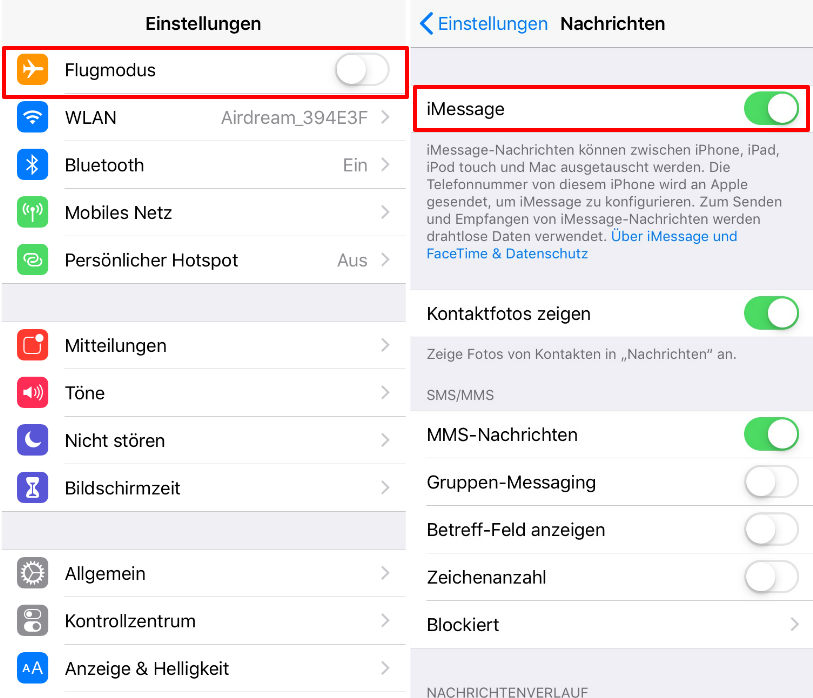
iMessage auf Aktivierung warten – Flugmodus aktivieren
3. iMessage auf Aktivierung warten – Netzwerkeinstellungen zurücksetzen
Manchmal kann Apple ein bisschen SMS-Tricks durchführen, um FaceTime und iMessage auf Ihrem Gerät zu aktivieren. Wenn Sie Probleme mit dem WLAN oder dem Mobilfunknetz haben, kann Apple Ihr Gerät nicht für diese aktivieren zwei Dienste. In diesem Fall können Sie den Schritten unten folgen:
Schritt 1: Gehen Sie zu Einstellungen auf Ihrem iPhone und klicken Sie auf „Allgemein“.
Schritt 2: Wählen Sie „Netzwerkeinstellungen zurücksetzen“ aus. Nach dem Zurücksetzen müssen Sie Ihr WLAN-Passwort erneut eingeben, aber zumindest arbeiten Sie mit einer sauberen Liste, was das Netzwerk betrifft.
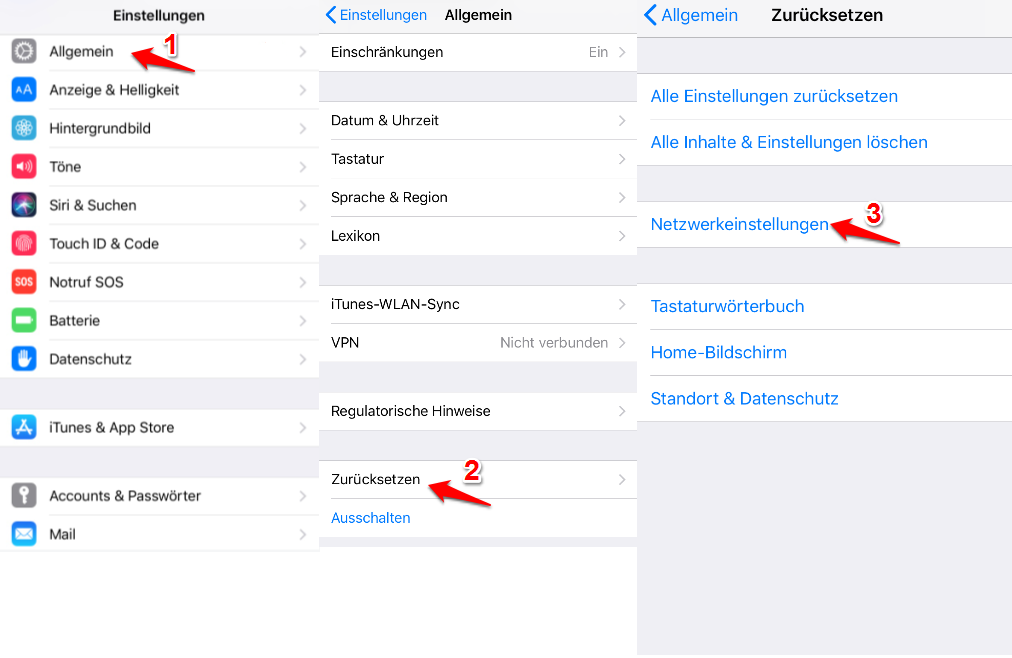
iMessage auf Aktivierung warten –Netzwerkeinstellungen zurücksetzen
4. iMessage auf Aktivierung warten – Alle Inhalte und Einstellungen zurücksetzen
Das Aktivierungsproblem kann tatsächlich gerätespezifisch sein, und Sie müssen das Gerät leider zurücksetzen und alles neu einrichten.
Bevor Sie mit dieser Methode versuchen, müssen Sie ein Backup Ihres iPhones erstellen, ansonsten könnten Ihre iPhone Dateien verloren sein.
Schritt 1: Gehen Sie zu Einstellungen auf dem iPhone und tippen Sie auf „Allgemein“.
Schritt 2: Wählen Sie „Zurücksetzen“ aus und klicken Sie dann auf „Alle Inhalte und Einstellungen zurücksetzen“. Dadurch wird Ihr Gerät gelöscht und Sie können es entweder als neu oder von einem vorherigen iCloud-Backup einrichten.
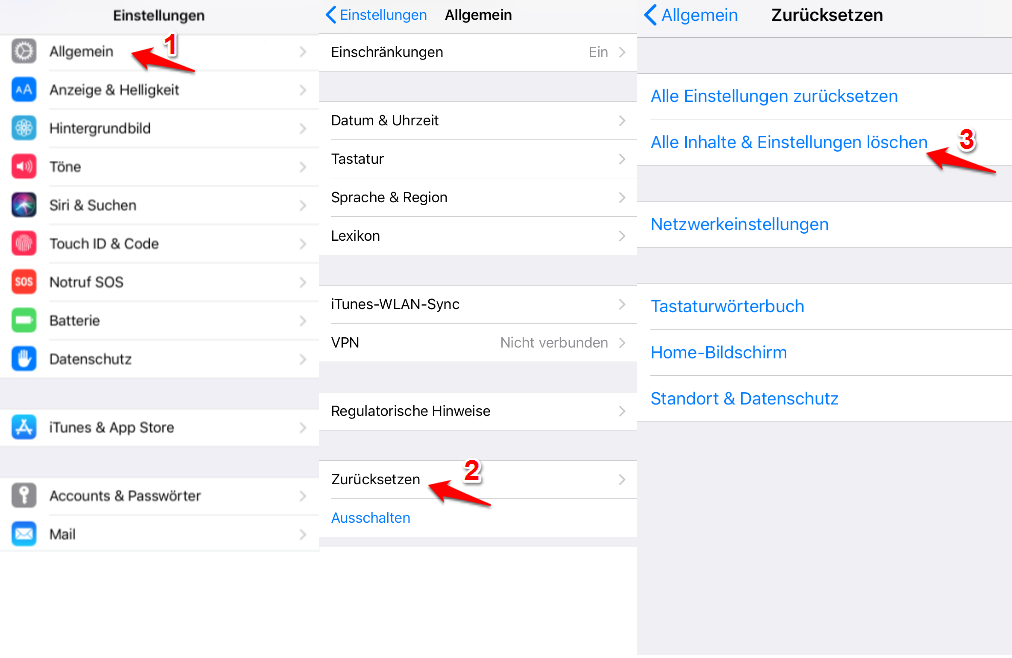
iMessage auf Aktivierung warten –Alle Inhalte und Einstellungen zurücksetzen
5. iMessage auf Aktivierung warten – Guthaben hinzufügen
Wenn Sie eine Prepaid-Karte haben, haben Sie möglicherweise nicht genügend Guthaben, um eine SMS zu erhalten. Möglicherweise erhalten Sie auch nicht wirklich eine Textnachricht, die Sie lesen können. Das SMS-Protokoll wird jedoch möglicherweise verwendet, um iMessage oder FaceTime auf Ihrem Gerät zu aktivieren. Bei der Fehlerbehebung bei iMessage-Aktivierungsproblem hat viele Leute gesehen, die auf Prepaid-Karten waren und die ihrem Konto 1 Euro Guthaben hinzufügen mussten, um sicherzustellen, dass sie bei Bedarf SMS erhalten. Dies ist absolut keine offensichtliche Lösung, aber es lohnt sich trotzdem, wenn Sie eine Prepaid-Karte haben.
![]()
PhoneRescue® für iOS – Wiederherstellungstool für iPhone
PhoneRescue für iOS ist ein leistungsstarkes Wiederherstellungstool für iPhone/iPad. Es kann iPhone gelöschte iMessage mit oder ohne Backup wiederherstellen. Laden und probieren Sie es kostenlos >
Mögen Sie vielleicht auch:
Wie kann man iMessage GIF einfach senden >
Wie kann man iMessage als SMS senden >
Fazit
Wir hoffen, dass eine dieser Lösungen für Sie funktioniert und dass Sie Ihr Aktivierungsproblem beheben. Wenn Sie andere Tipps haben, teilen Sie uns diese bitte im Kommentarbereich mit.
 PhoneRescue ® für iOS
PhoneRescue ® für iOS
PhoneRescue für iOS stellt über 20 verlorene Dateien mit 3 Modi wieder her, sogar kein Backup.
Gratis Herunterladen5,716,299 Leute herunterladen